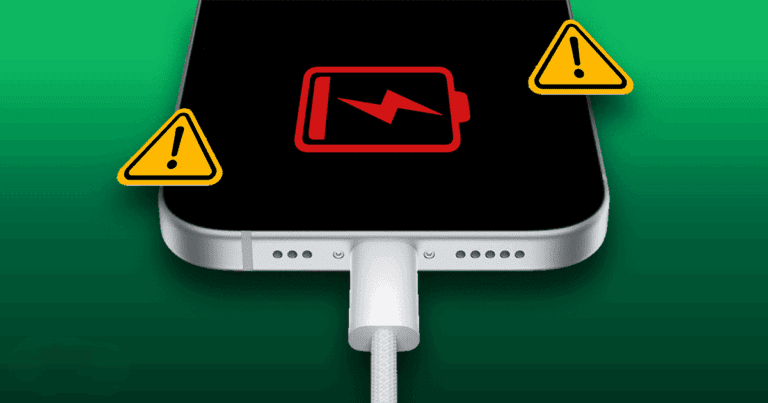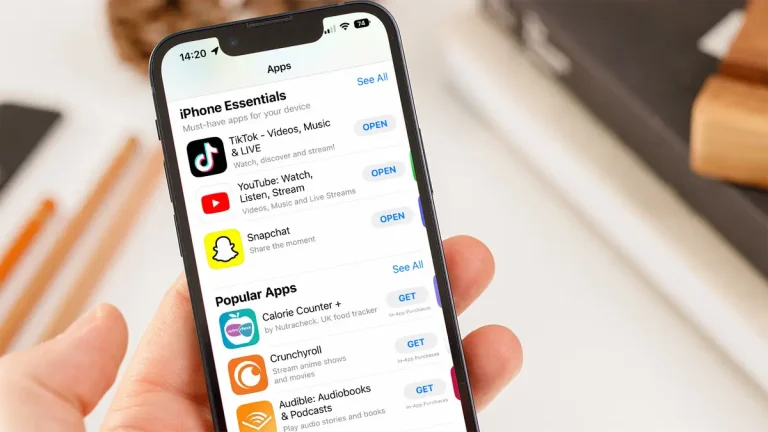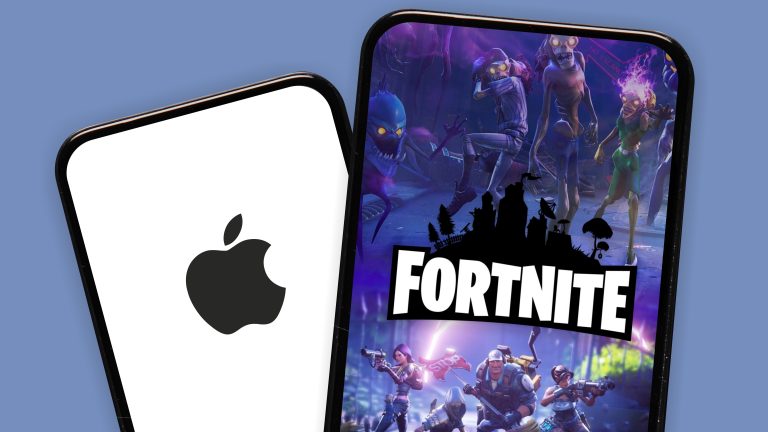كيفية الحفاظ على بطارية الايفون

هل سألت نفسك كيف احافظ على بطارية الايفون؟ تابع القراءة و ستتعرف على طريقة الحفاظ على بطارية الايفون.
من الصعب العيش بدون هاتف ذكي هذه الأيام ، ومع وجود الكثير من تفاصيل حياتنا داخل هذه الأجهزة الصغيرة لذلك نبحث عن طرق لإطالة عمر البطارية.
اقرأ أيضا: متى يجب تغيير بطارية الايفون؟
أفضل الطرق للحفاظ على بطارية الآيفون
قبل أن ندخل في طرق المحافظة على البطارية للايفون من المهم أن تتعرف على بعض المعولات حول بطاريات الهاتف:
-
تجنب درجات الحرارة القصوى ، المرتفعة والمنخفضة ، عند استخدام أو تخزين بطاريات الليثيوم أيون.
-
قلل مقدار الوقت الذي تقضيه البطارية عند الشحن بنسبة 100٪ أو 0٪منخفضة جدًا “في حالة الشحن”.
-
تجنب “أجهزة الشحن السريعة” ، التي تعمل أيضًا على تحلل بطاريات الليثيوم أيون بسرعة أكبر من الشحن القياسي.
هناك إعدادات يمكن تغييرها وميزات يمكنك تبديلها لتوفير الطاقة. إليك ما يمكنك فعله الآن لزيادة عمر بطارية جهاز الايفون الخاص بك
كيف تحافظ على بطارية الايفون
1. تنشيط وضع الطاقة المنخفضة
أحد أقوى أسلحتك ضد استنزاف البطارية هو وضع الطاقة المنخفضة
عند تمكينه ، يقوم هاتفك بأداء المهام الأكثر أهمية فقط ، لذلك يتم تعطيل أنشطة الخلفية مثل التنزيلات.
سيتم تشغيل وضع الطاقة المنخفضة تلقائيًا عندما تنخفض نسبة شحن البطارية إلى أقل من 20٪ ، و يمكنك أيضًا تنشيطه يدويًا لإبقاء هاتفك يعمل لفترة أطول (على الرغم من أنه سيعمل فقط إذا كانت بطارية هاتفك أقل من 80٪).
توجه إلى الإعدادات> البطارية> وضع الطاقة المنخفضة وقم بتشغيله. عند التنشيط ، سيتحول لون رمز البطارية في الزاوية العلوية اليمنى إلى اللون الأصفر.
2. ضبط سطوع الشاشة للهاتف
الهاتف الذكي أكبر وأكثر سطوعًا هذه الأيام ، ولكن تلك الشاشات الواضحة التي تبقيك مستيقظًا في الليل تقلل من عمر بطارية الهاتف والخبر السار هو أنه يمكنك بسهولة تعتيمها.
أولاً ، قم بتنشيط السطوع التلقائي. انتقل إلى الإعدادات> إمكانية الوصول> العرض وحجم النص> السطوع التلقائي وقم بتشغيله و سيقوم هاتفك بضبط سطوعه بناءً على حالة الإضاءة الحالية لديك. إذا كان لديك ضوء كافٍ لرؤيته فسوف تنطفئ الشاشة لتوفير طاقة البطارية.
يمكنك أيضًا ضبط مستويات السطوع يدويًا في الإعدادات> العرض والسطوع ، باستخدام شريط التمرير. يمكن الوصول إلى شريط التمرير أيضًا عبر مركز التحكم ، اضغط برفق على أيقونة السطوع وحرك شريط التمرير لأعلى أو لأسفل.
3. إيقاف تشغيل ميزة الموقع
الموقع مفيدة لتطبيقات مثل خرائط جوجل و يمكن أن تؤدي تطبيقات التعرف على المكان إلى استهلاك البطارية بسرعة. قم بإيقاف تشغيل خدمات الموقع تمامًا عبر الإعدادات> الخصوصية> خدمات الموقع وسيتوقف هاتفك عن تغذية بيانات الموقع إلى هذه التطبيقات.
ومع ذلك ، سيؤدي هذا إلى توقف عدد من التطبيقات المفيدة عن العمل فمثلا لن يعرف تطبيق الطقس الخاص بك مكانك لمعرفة آخر توقعات ولن تتمكن من مطالبة جوجل بالاتجاهات بناءً على موقعك الحالي.
تسمح لك ابل بتخصيص كيفية استخدام معظم التطبيقات لبيانات الموقع: أبدًا أو أثناء استخدام التطبيق أو دائمًا. حدد أثناء استخدام التطبيق لخرائط جوجل، على سبيل المثال ، وسيقوم التطبيق بالتعرف على موقع الهاتف وليس في الخلفية ، مما يؤدي إلى استنزاف البطارية.
4. إيقاف تشغيل تحديث تطبيق الخلفية
مع تحديث التطبيقات في الخلفية ، لا يزال بإمكان بعض التطبيقات البحث عن التحديثات والمحتوى الجديد – وهي عملية يمكن أن تستنزف عمر بطارية الايفون.
يمكنك تعطيل تحديث التطبيقات في الخلفية تمامًا أو لتطبيقات معينة فقط. انتقل إلى الإعدادات> عام> تحديث التطبيقات في الخلفية. انقر فوق تحديث التطبيق في الخلفية لأعلى لإيقاف تشغيله ، أو اختر أن يحدث ذلك عبر شبكة واي فاي فقط.
5. التقليل من الإشعارات
إذا أضاءت شاشتك عند كل إشعار تتلقاه ، فإنها تستهلك الطاقة مع كل نص أو تنبيه بالأخبار العاجلة و يمكن أن يؤدي تقليل هذه الإضاءة إلى الحفاظ على بطاريتك . افتح الإعدادات> الإشعارات وخصص كيف ومتى وأين ستعرض تطبيقات معينة الإشعارات.
هناك خيار آخر وهو تحديد إشعار ترغب في تعطيله في المستقبل. ويمكنك اختيار عرض التنبيه بهدوء ، مما يعني أنه سينتقل إلى مركز الإشعارات الخاص بك دون عرضه على شاشة القفل أو تشغيل الصوت أو إظهار لافتة أو رمز شارة و يمكنك أيضًا إيقاف تشغيل الإشعارات لهذا التطبيق تمامًا.
6. التبديل إلى وضع الطائرة
إذا كانت طاقة بطارية الايفون منخفضة فضع جهازك في وضع الطائرة ، والذي يقوم بإيقاف تشغيل جميع الميزات اللاسلكية لهاتفك و لن يتم تلقي المكالمات والرسائل النصية ولكن لا يزال بإمكانك الاتصال بشبكة الواي فاي و أسهل طريقة للقيام بذلك هي البحث عن رمز الطائرة في مركز التحكم والضغط عليه. و يمكن الوصول إليه أيضًا في الإعدادات ؛ فقط قم بتشغيله. ستعرف أنه تم تنشيطه بواسطة رمز الطائرة في أعلى اليمين.
7. إيقاف تشغيل الواي فاي و البلوتوث
يبحث هاتفك باستمرار عن شبكات الواي فاي القريبة ، ولهذا تتغير قائمة الشبكات المتاحة باستمرار عندما تكون بالخارج. وبالمثل ، يبحث البلوتوث باستمرار عن الاتصال ، ولكن لا يوجد سبب يجعلهما نشطين في جميع الأوقات.
الحل الأسرع هو إيقاف تشغيل هذه الخدمات ضمن مركز التحكم. و يمكنك النقر فوق أيقونات الواي فاي أو البلوتوث لإيقاف تشغيلهما.
8. إيقاف تشغيل الاقتراحات
سيقوم مساعدك الرقمي سيري بتقديم اقتراحات بناءً على نشاطك. إذا كنت تشرب القهوة في معظم الأيام ، على سبيل المثال ، فقد يقترح سيري طلبك في الوقت الذي تضعه فيه في المعتاد. هذا رائع ، ولكن يتعين على مساعدك القيام ببعض الأعمال في الخلفية لتحقيق ذلك مما يستهلك طاقة البطارية. انتقل إلى الإعدادات> سيري والبحث. و ضمن اقتراحات سيري، يمكنك تمكينها أو تعطيلها في البحث أو على شاشة القفل والشاشة الرئيسية أو أثناء المشاركة.
9. إيقاف تشغيل “تحديثات التطبيقات التلقائية”
من الأفضل دائمًا تحديث تطبيقاتك ونظام التشغيل لديك حيث يمكن لبعض التحديثات أن تساعد التطبيقات على العمل بشكل أسرع وأكثر سلاسة مما يقلل من قوة المعالجة اللازمة لجعلها تعمل.
بشكل افتراضي ، يدعم جهازك تحديثات التطبيقات التلقائية ، مما يعني أنه عند وصول تحديث للتطبيق ، سيقوم هاتفك بتثبيته في الخلفية حتى تكون دائمًا على اطلاع و يمكن أن تؤدي هذه العملية إلى استنزاف البطارية ، لذا انتقل إلى الإعدادات> متجر التطبيقات> تحديثات التطبيق وقم بإيقاف تشغيلها.
10. إزالة الخلفيات المتحركة
الخلفيات المتحركة وتتغير بمرور الوقت – تبدو رائعة ولكنها تستنزف بطاريتك. إذا كنت تستخدم واحدة ، ففكر في اختيار خلفية ثابتة ضمن الإعدادات> الخلفية> اختر خلفية جديدة> الصور الثابتة.
قم بإيقاف تشغيل تأثيرات الحركة على التطبيقات بالانتقال إلى الإعدادات> إمكانية الوصول> الحركة> تقليل الحركة ، وقم بتفعيل هذا الخيار.
11. إدارة الاهتزازات
هل تعلم أن آلية الاهتزازات في هواتف الايفون تستهلك بالفعل عمر البطارية؟ نظرًا لأن المحرك الصغير الموجود داخل الجهاز المسؤول عن الاهتزازات يتطلب طاقة و لتعطيله ، انتقل إلى الإعدادات> الأصوات واللمسات وإيقاف الاهتزاز عند الرنين و / أو الاهتزاز عند الوضع الصامت.